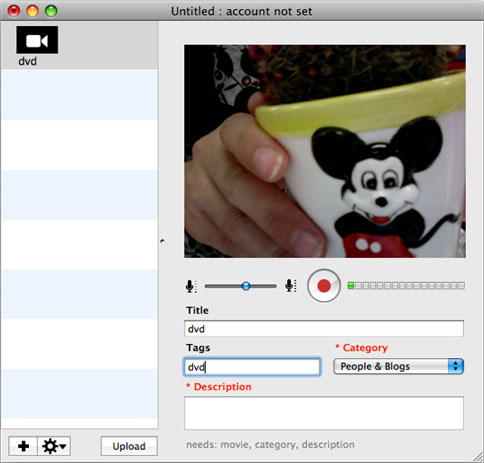Želite uploadati video na YouTube na Mac (uključujući macOS Sierra) ili Windows PC? polako. Ovaj članak će dati dva rješenja će vam pomoći da ostvariti. Samo odabrati onu pravu prema vlastitim potrebama.
Dio 1. Kako Uploadati video na YouTub
iSkysoft iMedia pretvarač Deluxe za Mac ili Windows je moćan video konverter koji također mogu biti iskorištene da direktno uploadati video na Internet. Ovo je brzi video konverter koji radi sa nekoliko video i audio formata. Visoka brzina pretvorbe je vodeći u industriji i nema gubitka u kvalitetu videa. YouTube je jedna od lokacija gdje možete slati video.
iSkysoft iMedia pretvarač Deluxe - Video Obratitelj
Učitavanje bilo koji Video na YouTube s lakoćom:
- 150 + video/audio formate – pretvaranje preko 150 video i audio formate sa lakoćom.
- Radi u 90 X ubrzava – brzo pretvaranje alat koji radi konverziju brzinom 90 X, koji je najbrži ikada vidio.
- Održava kvalitetu – održavanje kvaliteta videa Potraživanja, što je idealno za Dobivanje video-kamera pisati DVD.
- Napisati nekoliko Destinacija – pretvoriti i prijenos videa na DVD diskove ili mobilnim uređajima poput iPhone, iPad, Android tableta, itd.
- Preuzmite & uređivanje videa - preuzimanje online videa iz više od 1000 mjesta i urediti videozapise prije pretvaranja ili ih upload na YouTube.
- Kompatibilan sa macOS do najnovije 10.12 Sierra i Windows 10/8/7/XP/Vista.
Korak po korak vodič za Upload videa na YouTube sa iSkysoft
Korak 1. Učitavanje videa koji želite to upload to mladost
Pokrenite video pretvarač na vašem Mac ili PC sa sustavom Windows, i zatim Povucite i ispustite video datoteke sivo područje. Ili odaberite "Add Files" gumb i Dođite do datoteke koju želite dodati. Mogao izravno uvezete svoj video ili audio datoteke s mobilnim uređajima ili kamkorderi klikom na kap-dolje ikonu pored.

Korak 2. Dobiti video isječke koji želite to upload to mladost (opcionalno)
YouTube videa su ograničeni na manje od 15 minuta, tako da morate rezati glavni dio želiš iz izvornog videozapisa. Možete unijeti uređivanje sučelje, kliknite karticu za "Trim" imati šišanje učinio. Skupa vrijeme početka i vrijeme završetka, sam si.

Korak 3. Upload video to mladost
Video pretvarač program omogućuje vam da pretvoriti video YouTube podržani format direktno. Niže na popisu izlazni oblik "Video" tab dok se ne pojavi "Mladost", temelji gdje možemo također podesiti rezoluciju, kvalitetu videa, bitrate, brzina, frekvencija, i sl. izlazne performanse. Zatim pogodak "Convert" gumb na desnoj strani video isječak ili "Pretvoriti sve" gumb na dnu desno.

Korak 4. Učitavanje video datoteka na YouTube
Kada se radi konverzija, posjetite YouTube u bilo kojem pregledniku uploadati video na YouTube. Sada možete slijediti korake koristiš za kako bi Učitavanje bilo koji video na svoj YouTube kanal sa hassel YouTube formatu problema.

Dio 2. Upload videa na YouTube sa Vidnik
Korištenje Vidnik, pokrenuti ga, a zatim kliknite "Rekord". Kliknite na dugme ponovo prestati zapisa zadatka. Obrezivanje zlatne trenutke koje želite zadržati, kao i zaslon metak iznad. Ispunite potrebne naslov, opis i tako dalje. Kliknite na dugme "Upload". To je to.
To je dostupna za Povucite stupac filmova u Vidnik drugih filmova. Nakon toga, onda možete Kliknuti "Upload". Ako želite koristiti neki drugi program za post-produkcije ili tako nešto, možete koristiti izbornik "Opremu" pokazati Vidnik je filmsku datoteku u Finder. Uređivanje filma u drugom programu, a zatim učitati.
Vidnik može jedini podrška video kao što: 3GP, AVI, DAT, MOV i MP4. Ne podržava ASF, FLV, RM i WMV.